
Stilul simplu și blocat al Minecraft este atrăgător pentru mulți fani ai jocului, dar dacă doriți un aspect 3D mai sofisticat, cu iluminare realistă, reflecții și grafică îmbunătățită, puteți obține paradisul 3D strălucitor pe care îl doriți.
Grafica lustruită este o caracteristică proeminentă pentru majoritatea jocurilor video moderne și ne-am așteptat la umbre bine redate, suprafețe și texturi frumoase și alte înfloriri care necesită GPU intens. Orice fan al Minecraft vă poate spune, totuși, că, în ciuda profunzimii jocului, Minecraft este scurt pe oricare dintre înfloririle grafice găsite în jocurile populare. Nuanțele pot schimba toate acestea.
Iarbă care valuri în vânt, apă care scânteiește și reflectă lumina, un soare care aprinde strălucitor și te orbeste temporar când părăsești o peșteră întunecată: toate aceste lucruri și multe altele sunt injectate în joc prin intermediul umbrelor. Citiți mai departe în timp ce vă arătăm cum să împerecheați experiența de construcție sofisticată pe care Minecraft o oferă cu o grafică la fel de sofisticată.
Notă: Un pachet bun de resurse se împerechează foarte bine cu un shader bun. Cu toate acestea, în scopul acestui tutorial, pentru a prezenta ce pot face umbrele fără niciun ajutor suplimentar, am ales să nu folosim un pachet special de resurse și să aplicăm pur și simplu umbrele cu pachetele implicite de resurse Minecraft.
Pregătirea pentru Shaders
Înainte de a ne arunca efectiv în bomboanele pentru ochi care sunt umbrite, să netezim drumul din fața noastră, asigurându-ne că suntem pregătiți pentru experiență.
Înainte de a experimenta cu umbrele, veți dori cu siguranță să actualizați driverele GPU ale computerului la cea mai recentă versiune stabilă. Cu cât driverele dvs. sunt mai stabile și fără erori, cu atât sunt mai bune.
Pe lângă actualizarea driverelor, veți dori să vă asigurați că instalarea Minecraft este corect modificată cu Forge instalat. Dacă v-ați căutat în acest tutorial fără a examina lecțiile anterioare, este momentul să vă întoarceți și să examinați tutorialele anterioare modding și managementul instanțelor pentru a vă asigura că sunteți la curent cu Forge instalat și gata de utilizare.
Notă: Este posibil să instalați umbrere fără Forge la fel cum este posibil să instalați Optifine fără Forge. Având în vedere avantajul utilizării Forge și a marii lumi mari a modurilor minunate, totuși, ne concentrăm asupra instalării centrate pe Forge pentru acest tutorial.
Instalarea modului Shaders
La fel cum Forge servește ca platformă pentru a încărca moduri suplimentare, Shaders Mod servește ca platformă pentru a încărca umbrere suplimentare pentru Minecraft.
Vizita firul oficial Shaders Mod aici și descărcați cea mai recentă versiune bazată pe Forge; începând cu acest tutorial este GLSL Shaders Mod v2.3.18 pentru Minecraft 1.7.10.

Plasați fișierul .JAR în folderul Minecraft / mods / dacă nu utilizați un manager de moduri. Dacă utilizați MultiMC așa cum am subliniat în Lecția 5 (și sperăm cu siguranță că o veți utiliza), copiați-l mai întâi în directorul / Mods / și apoi utilizați meniul MultiMC mods pentru instanța dvs. pentru a adăuga modificarea.
Rulați Minecraft o dată după instalarea Shaders Mod pentru a confirma instalarea (verificați meniul Mod sau căutați în meniul Opțiuni pentru butonul „Shaders”) și astfel încât folderul / shaderpacks / să fie creat în folderul rădăcină Minecraft.
Localizarea și instalarea pachetelor Shader
Spre deosebire de unele dintre celelalte pachete de modificări pe care le-am evidențiat până acum în seria avansată Minecraft, nu există un depozit central frumos, bine organizat (sau două), așa cum există pentru alte resurse, cum ar fi pachetele de resurse, modurile de jocuri și curând.
Shaders sunt un pic de căutare de nișă și cel mai bun loc pentru a afla mai multe despre ei este să accesați sub-forumul oficial Minecraft Mods și pur și simplu căutați „umbră”. în plus firul oficial pentru Shaders Mod în sine oferă o listă lungă de pachete de nuanțe compatibile.

Odată ce ați găsit un shader pe care doriți să îl învârtiți, îl instalați la fel cum instalați pachete de resurse. Descărcați pachetul shader și plasați-l în folderul / shaderpacks / din folderul rădăcină Minecraft. Indiferent dacă utilizați o instalare Minecraft obișnuită sau un manager de moduri precum MultiMC, va trebui să găsiți folderul / shaderpacks / și să copiați manual fișierele în acesta, deoarece nu există niciun mecanism în MultiMC pentru gestionarea pachetelor de shader. Acestea fiind spuse, puteți utiliza comanda rapidă „folder de instanță” în MultiMC pentru a trece rapid la folderul rădăcină pentru acea instanță.
În sensul acestui tutorial, îl vom folosi Sonic Ether’s Unbelievable Shaders (SEUS) deoarece este standardul de aur pentru umbrele Minecraft și o bucată absolut minunată de bomboane pentru ochi.
Umbrele valide au extensia .FSH și .VSH. Aceste umbrere trebuie să fie localizate fie într-un folder, fie într-un fișier .ZIP clar etichetat și în folderul / shaderpacks /. Dacă descărcați un shader numit SuperAwesomeShader, de exemplu, trebuie să aveți toate fișierele .FSH și .VSH care au venit cu acel pachet shader instalat în folderul / shaderpacks / într-una dintre următoarele configurații:
/minecraft/shaderpacks/SuperAwesomeShaders.zip/shaders/
sau
/ minecraft / shaders / SuperAwesome Shaders / shaders /
Unde toate fișierele .FSH și .VSH sunt situate fie în folderul / shaders / din arhiva .ZIP, fie în dosar. Dacă fișierele nu sunt plasate în acest format de director, Shaders Mod nu le va putea încărca.
După ce ați descărcat pachetul shader și ați copiat fișierele (verificând dublu structura directorului) în folderul / shaderpacks /, încărcați Minecraft.
Încărcarea pachetelor Shader
Încărcarea pachetelor shader este aproape la fel de simplă ca și încărcarea pachetelor de resurse. Singura diferență este că unele pachete de shader-uri vor veni cu instrucțiuni suplimentare foarte mici (de obicei, modificări pe care trebuie să le faceți valorilor din meniul Shaders).
Să aruncăm o privire la modul de încărcare a SEUS și la ce diferență este. Iată un mic sat distractiv pe care l-am găsit, care a apărut într-un lac. Toată apa aceea va arăta destul de drăguță atunci când vom trece la utilizarea umbrelor, așa că să testăm lucrurile.

Apăsați ESC pentru a deschide meniul de opțiuni și apoi faceți clic pe butonul „Shaders ...” pentru a accesa submeniul.
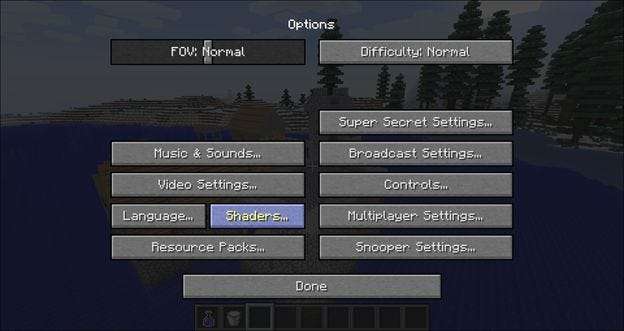
În cadrul acelui submeniu, veți vedea o listă a umbrelor disponibile în partea stângă și o listă de opțiuni de comutare în partea dreaptă.
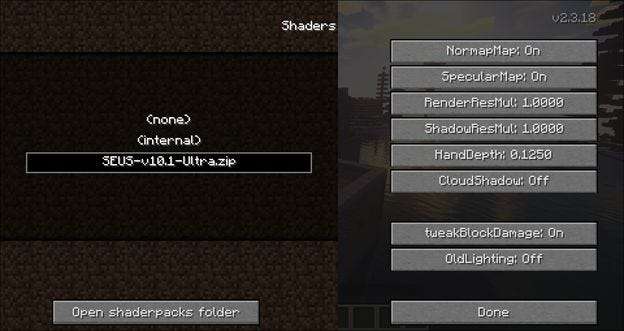
Înainte de a selecta modelul SEUS, trebuie să verificați câteva opțiuni legate de SEUS. Verificați dacă „CloudShadow” este dezactivat, „tweakBlockDamage” este activat și „OldLighting” este dezactivat. Apoi selectați fișierul Shader SEUS.
Veți observa că noua vizualizare începe automat să fie redată în momentul în care o selectați. Faceți clic pe terminat și stați pe spate pentru a analiza noua experiență Minecraft îmbunătățită cu ultra-umbră.

Reflecție naturală a soarelui, umbre îmbunătățite, nori frumoși și ceva ce nu puteți vedea în captura de ecran: totul se mișcă. Umbrele avansate, cum ar fi SEUS, introduc apă care ondulează, copaci și iarbă care se leagănă în briză și o mișcare foarte realistă a torței și a lavei.
Să zburăm în modul creativ și să facem câteva fotografii comparative. Singurele moduri pe care le-am încărcat în afară de Shaders Mod și SEUS sunt Biomes O ’Plenty și Mo’ Satages (folosim aceeași lume pentru acest test shader pe care l-am folosit în lecția 6 pentru a arăta acele două mod-uri care se extind în lume).

Pădurile uriașe de mesteacăn din Biomes O ’Plenty sunt minunate doar de la sine, dar cu o nuanță bună devin și mai mărețe. Imaginea de mai sus prezintă aceeași locație cu nuanța nativă Minecraft activă în stânga și nuanța SEUS activă în dreapta.
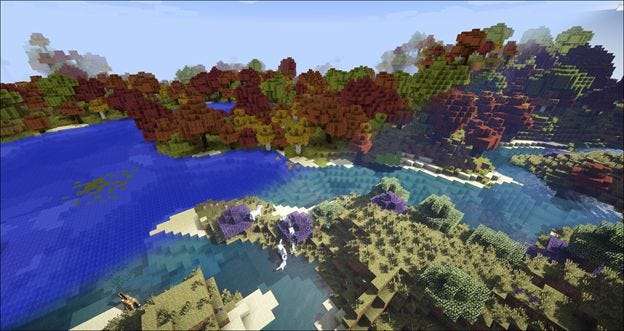
Deasupra, este o fotografie a unei lagune lângă biomul nostru preferat Biomes O ’Plenty: Pădurea sezonieră. Culorile minunate ale Pădurii Sezonului capătă o adâncime complet nouă atunci când se aplică iluminarea specială, ceața și redarea umbrelor noului umbră. La fel ca imaginea anterioară, nuanța nativă este pe stânga, iar nuanța SEUS este pe dreapta.

Scenele nocturne sunt deosebit de reci, cu un shader cenușiu aplicat. În satul de deasupra puteți vedea nuanța nativă în stânga și nuanța SEUS în dreapta. Lumina este mult mai caldă în nuanța SEUS, iar scurgerea de lumină și eventualele umbre sunt mult mai realiste.

Această fotografie arată un sat de munte (prin amabilitatea Mo ’Satages). Jumătatea stângă a imaginii arată iluminarea rece a spectrului de alb și lava roșie cu iluminare albă oferită de nuanța implicită. Jumătatea dreaptă a imaginii prezintă cât de cald arată satul cu nuanța SEUS și cât de puternic străluceste lava.
Explorarea altor Shaders
Cu excepția cazului în care vă atacați proiectul de shader cu o placă grafică extrem de înaltă, există șanse mari să aveți nevoie să experimentați ce umbrere și ce versiune a umbrelor respective (de exemplu, ultra, lite etc.) puteți utiliza. Avem tendința de a ținti mare și atunci, dacă GPU-ul nostru nu poate rezolva problema, lucrăm de acolo.

Iată câteva alte shadere pentru considerare. Primul este MrMeepz Shaders , văzut mai sus. Este destul de asemănător cu shader-ul SEUS, deci dacă aveți probleme cu SEUS, încercați MrMeeps.

Dacă căutați ceva complet diferit de tipicul „Este ca Skyrim blocat!” uite pe care mulți shaders le dau, Cel Shaders de la Naelego, văzut mai sus, este o schimbare frumoasă. Pachetul shader redă lumea Minecraft în stil de animație celulară (similar cu cea găsită în jocurile video precum Borderlands și Okami). Este un aspect îngrijit și o abatere definitivă de la experiența Minecraft de vanilie și experiența realistă de iluminare / apă pe care o oferă majoritatea pachetelor de nuanțe.

Recomandarea noastră finală este pentru cei dintre voi cu computere mai vechi care doresc experiența shader, dar fără puterea GPU pentru un shader puternic precum SEUS. Paolo's Lagless Shader nu este destul de lipsit de întârziere pe mașinile cu adevărat vechi, dar oferă tipul de caracteristici pe care le așteptați într-un nuanț de lumină, cum ar fi apa reflectorizantă, iluminare dinamică și umbre mai bune, fără uriașul cost suplimentar care vine cu alte pachete de nuanțe. Dacă ați încercat versiunea Lite a altor shadere și ați rămas în continuare la 1-5 FPS, dați o lovitură pachetului lui Paolo.
Deși aveți nevoie de un GPU decent pentru a-l pirata, obținerea unui pachet shader puternic și funcționarea este o modalitate sigură de a vă supraîncărca experiența Minecraft și de a face ca întreaga lume Minecraft să pară din nou nouă.







